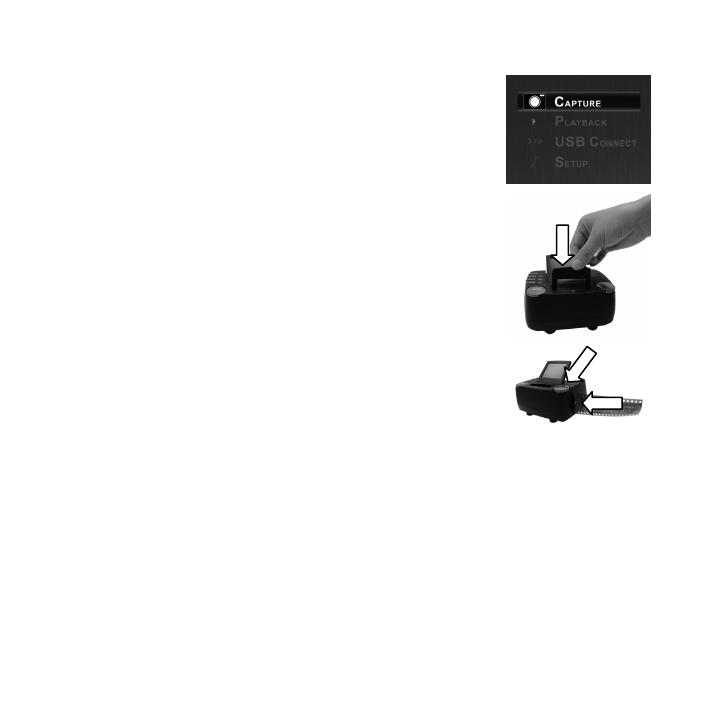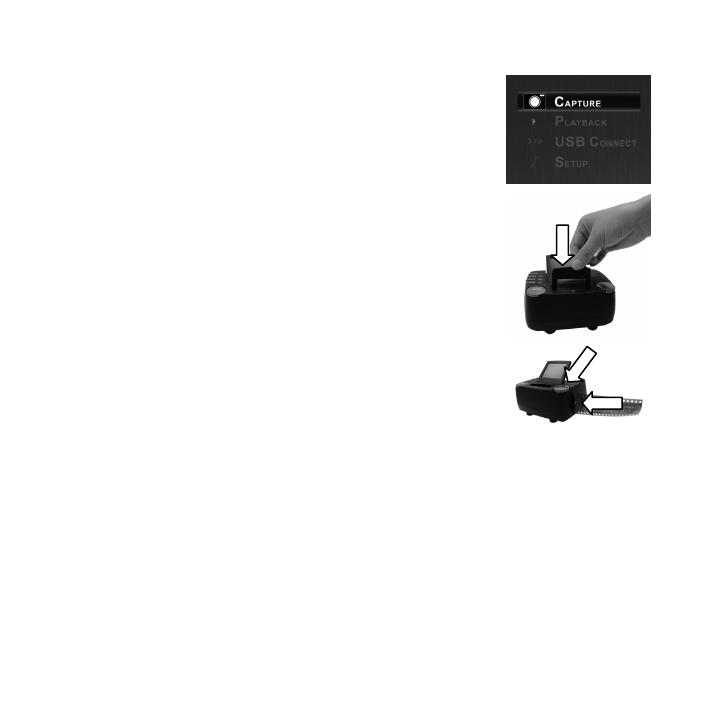
19
GUIDA RAPIDA
1. Collegare OMNI SCAN alla porta USB del computer o ad una presa di
alimentazione servendosi dell’adattatore in dotazione.
2. Accendere OMNI SCAN servendosi del tasto POWER.
3. Premere ENTER per selezionare la modalità di acquisizione.
4. Inserire la scheda SD (non in dotazione) con l’etichetta rivolta verso il
basso nello SLOT per SCHEDA SD. Quando si salvano le immagini
scannerizzate, queste verranno memorizzate sulla scheda SD. Se non si
dispone di una scheda SD, si possono salvare le immagini scannerizzate
nella memoria interna del dispositivo (16MB).
5. Inserire il supporto adeguato e la pellicola.
a. Se si desidera scannerizzare una diapositiva, inserirla nello SLOT
PORTAPELLICOLE in cima al dispositivo.
b. Se si scannerizza una striscia di negativi, inserire l'apposita guida
nello SLOT PORTAPELLICOLA in cima al dispositivo. Quindi
inserire un capo del negativo nello SLOT PORTAPELLICOLA a
destra del dispositivo. Girare la ROTELLA DI ALIMENTAZIONE
PELLICOLA in senso antiorario mentre si fa entrare delicatamente
il negativo nello slot (se si desidera tornare ad un fotogramma
precedente o se il negativo si sta inceppando, girare la ROTELLA
DI ALIMENTAZIONE PELLICOLA in senso orario tirando
delicatamente il negativo fuori dallo slot).
Nota bene: il negativo deve essere lungo almeno tre fotogrammi.
In caso contrario, potrebbe rimanere bloccato nel dispositivo. Se un
negativo dovesse rimanere inceppato nel dispositivo, allentarlo inserendo la fascetta di recupero
pellicola in dotazione nello SLOT PORTAPELLICOLA.
c. Se si sta scannerizzando un negativo composto da un singolo fotogramma, inserirlo nel supporto
per fotogramma singolo in dotazione e inserirlo nello SLOT PORTAPELLICOLA in cima al
dispositivo.
6. L'immagine corrente verrà illustrata a display. Prima di acquisire l'immagine, è possibile:
a. ri-orientarla premendo i tasti UP/MIRROR (su/immagine speculare) o DOWN/FLIP (giù/capovolgi)
b. passare da una all'altra di tre diverse configurazioni di colore (a colori, negativo e bianco e nero),
premendo il tasto ENTER (invio)
7. Acquisire l’immagine premendo il tasto SCAN/HOME. Un'icona a forma di "disco" apparirà per
confermare che l'immagine è stata salvata.